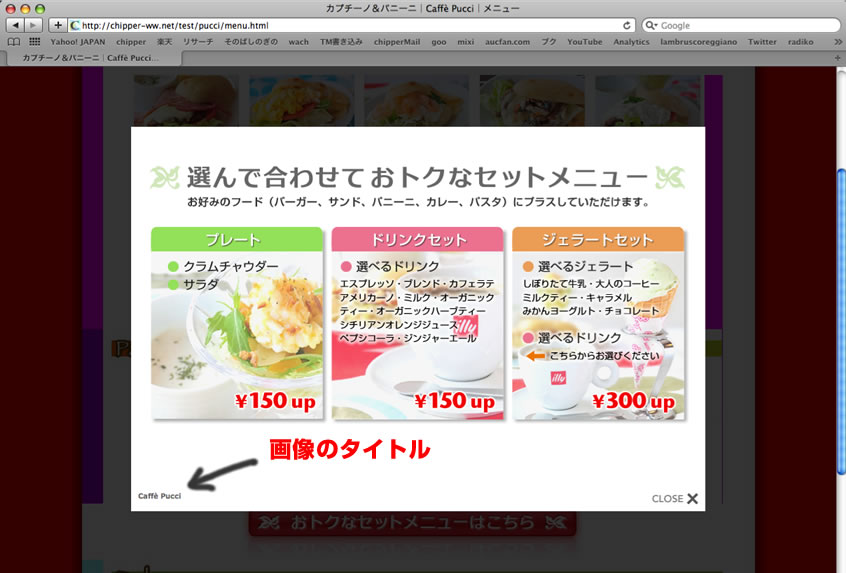1,動画mp4をiMovieに取り込みます(iMovieを立ち上げる時、プロジェクト名を曲名にしておきましょう。取込はドラッグ&ドロップでできますよ。もし、カットしたり音声をいじりたいならここでやっちゃう。)
2,共有>GarageBand
(これで、GarageBandにファイルが読み込まれます。その時、ムービーとオーディオが分離されて表示されてます。)
3,ムービーのトラックを削除(選択してリンゴ+del。これで音声だけになる)。
4,共有>iTunesに曲を送信
そうすると、iTunesにaiffという音声のファイル形式で曲が登録されます。
5,iTunesで、
iTunes(左上の太字)>環境設定>詳細>読み込み
で、「読み込み方法」を「MP3エンコーダ」にします。
6,iTunesで、4の作業で取り込まれた曲を選択して、
詳細>選択項目をMP3に変換
とやれば完了!
2,共有>GarageBand
(これで、GarageBandにファイルが読み込まれます。その時、ムービーとオーディオが分離されて表示されてます。)
3,ムービーのトラックを削除(選択してリンゴ+del。これで音声だけになる)。
4,共有>iTunesに曲を送信
そうすると、iTunesにaiffという音声のファイル形式で曲が登録されます。
5,iTunesで、
iTunes(左上の太字)>環境設定>詳細>読み込み
で、「読み込み方法」を「MP3エンコーダ」にします。
6,iTunesで、4の作業で取り込まれた曲を選択して、
詳細>選択項目をMP3に変換
とやれば完了!